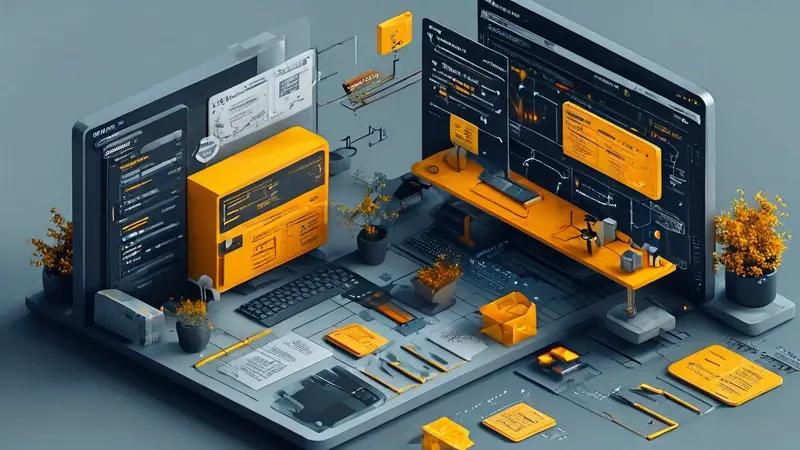
文档管理PPT内容的删除可以通过以下几种方法进行:选择不需要的内容按Delete键、使用幻灯片母版移除统一元素、使用“版本历史记录”回退到未添加内容前的状态、运用VBA宏批量删除特定内容。下面,我们将详细展开讨论如何使用幻灯片母版来移除统一元素。
首先,幻灯片母版是PowerPoint中的一个功能,它可以让你对整个演示文稿中的所有幻灯片应用统一的格式、布局、字体和颜色。如果你的PPT中有重复的元素你想要删除,比如页脚、页码或者是特定的背景图案,可以通过编辑幻灯片母版来一次性移除。
一、使用幻灯片母版移除统一元素
- 打开你的PPT文档,点击“视图”选项卡。
- 在“视图”工具栏中选择“幻灯片母版”。
- 在幻灯片母版视图中,找到包含你想要删除内容的母版幻灯片。
- 选中不需要的元素,然后按Delete键进行删除。
- 完成后,点击“关闭母版视图”,返回到普通视图。
二、删除单个幻灯片的内容
- 在“正常”视图中,点击左侧幻灯片缩略图选择你想要删除内容的幻灯片。
- 直接选中幻灯片中不需要的文本框、图片或其他对象。
- 按Delete键即可将这些内容删除。
三、使用“版本历史记录”回退更改
- 在PPT的菜单栏中找到“文件”选项。
- 在“文件”菜单下选择“信息”选项。
- 在信息界面找到“版本历史记录”并点击。
- 从版本历史记录中找到未添加你要删除内容的版本。
- 打开该版本,然后可以选择将其恢复为当前版本。
四、运用VBA宏批量删除特定内容
- 按下Alt + F11键打开VBA编辑器。
- 在VBA编辑器中插入一个新的模块。
- 编写或粘贴适用的宏代码来定位并删除特定内容。
- 运行宏,自动在整个文档中删除指定内容。
这种方法适合有编程基础的用户,可以实现更复杂的内容删除,比如删除包含特定关键字的文本框等。
通过上述方法,你可以有效地删除PPT中不需要的内容,无论是逐个删除,还是批量操作,都能让你的文档管理更加高效。记得在进行任何批量删除操作前,最好先备份你的文件,以免误删重要信息。
相关问答FAQs:
1. 如何在PPT中删除文档管理的内容?
在PPT中删除文档管理的内容非常简单。首先,打开PPT文档,然后选择需要删除的文档管理的内容,如文本框或图片。接下来,按下键盘上的"Delete"键或右键点击所选内容,选择"删除"选项即可将文档管理的内容从PPT中删除。
2. 怎样调整PPT中文档管理内容的位置?
如果您想在PPT中调整文档管理内容的位置,可以采取以下步骤。首先,选中要调整位置的文档管理内容,如文本框或图片。然后,将鼠标指针放在所选内容的边缘,鼠标指针会变成一个十字箭头。接下来,按住鼠标左键,拖动文档管理内容到所需的位置。松开鼠标左键后,文档管理内容将被放置在新的位置上。
3. 在PPT中如何更改文档管理内容的样式?
如果您想在PPT中改变文档管理内容的样式,可以按照以下步骤进行操作。首先,选择您想要更改样式的文档管理内容,如文本框或图片。然后,在PPT的顶部菜单栏中,点击"格式"选项卡。接下来,您可以在"字体"、"段落"或"插入形状"等选项中修改文档管理内容的字体、颜色、对齐方式等样式。根据您的需求,调整样式后,您的文档管理内容将呈现出新的样貌。





























